혹시 여러분의 윈도우 PC가 아직도 무언가 2% 부족하게 느껴지시나요?
운영체제는 윈도우 10이나 11로 업데이트했는데,
막상 작업을 하려면
뭔가 허전하고 불편했던 경험이 저만 있었던 건 아닐 거예요.
특히나 멀티태스킹이나 이미지/텍스트 편집을 자주 하는 분들이라면 더욱 그렇죠.
그런 분들을 위해 마이크로소프트가 직접 고급 사용자들을 위해
개발하고 배포하는 PowerToys(파워토이즈)라는
시스템
유틸리티 모음이 있다는 사실, 알고 계셨나요?
저는 이 툴을 설치하고 나서 윈도우 사용성이 정말 완전히 달라졌다고 느꼈어요.
윈도우의 'Good Lock'이라고 불릴 정도로 기능이 막강하죠.
최근 업데이트된 PowerToys는 단순한 유틸리티를 넘어
AI 기반의 '고급
붙여 넣기' 같은 혁신적인 기능까지 추가하며
사용자 경험을 한 단계
끌어올렸습니다.
그래서 오늘은 윈도우 10/11 사용자라면 무조건! 설치해야 할
PowerToys 최신 버전 다운로드 방법부터, 제 경험상 가장 유용했던
꿀팁 BEST 3까지 자세하게 알려드리려고 합니다.
윈도우 PowerToys 다운로드
PowerToys는 마이크로소프트에서 직접 제공하기 때문에 설치 방법이
매우 간단하고 안전해요.
크게 세 가지 방법이 있는데, 저는 개인적으로 가장 간편한 방법을 추천해 드립니다.
Microsoft Store를 이용하는 방법
가장 쉽고 자동 업데이트 관리까지 편해서 초보 사용자에게 강력하게 추천하는 방법입니다.
- 윈도우 검색창에 'Microsoft Store'를 검색하여 실행합니다.
- 스토어 검색창에 'PowerToys'를 입력하고 검색합니다.
- 검색 결과에서 PowerToys를 선택하고 '설치' 버튼을 누르면 끝!
GitHub에서 직접 설치
Microsoft Store나 WinGet 사용이 어려운 환경이라면
GitHub 릴리스
페이지에서 직접 실행 파일(.exe)을 다운로드하여 설치할 수 있습니다.
[버튼2|파워토이즈 다운로드|https://github.com/microsoft/PowerToys/releases/tag/v0.94.2]
최신 버전 정보를 확인하기 가장 좋은 곳이기도 하죠.
WinGet 패키지 관리자를 이용하는 방법
명령 프롬프트나 PowerShell 사용에 익숙한 고급 사용자라면
이 방법이
더 빠를 수 있습니다.
특히 윈도우를 새로 설치했을 때 유용해요.
- 윈도우 검색창에 'PowerShell' 또는 '명령 프롬프트'를 검색한 후, '관리자 권한으로 실행'합니다.
- 다음 명령어를 입력하고 엔터를 누릅니다.
winget install --id Microsoft.PowerToys --source winget
- 설치가 완료될 때까지 기다리면 됩니다.
생산성을 2배로 올려줄 꿀팁 BEST 3
PowerToys에는 20가지가 넘는 유틸리티가 있지만,
그중에서 제가 정말
자주 쓰고 가장 체감이 컸던 핵심 꿀팁 3가지를 엄선했습니다.
이 기능들만 잘 써도 작업 효율이 완전히 달라집니다!
BEST 1. FancyZones (멀티태스킹)
멀티 모니터 사용자나 대형 모니터를 쓰는 분들이라면
창 관리 때문에
스트레스받을 때가 많죠.
FancyZones는 윈도우의 기본 창 스냅 기능을 훨씬 뛰어넘어,
나만의
복잡한 레이아웃을 만들고 창을 자석처럼 그 영역에 딱 맞게 배치할 수 있게 해
줍니다.
- 사용 방법 : 설정에서 FancyZones를 활성화하고, Shift 키를 누른 채 창을 드래그하면 미리 설정된 레이아웃 영역에 창이 자동으로 스냅 됩니다.
- 꿀팁 : 레이아웃 편집기(Win + Shift + ~)를 열어 창의 개수, 간격, 위치 등을 내 작업 방식에 맞게 디테일하게 설정해 보세요. 저는 '3 분할 중앙 집중형' 레이아웃을 가장 선호합니다.
BEST 2. PowerToys Run (만능 검색엔진)
맥(Mac)의 '스포트라이트' 기능이 부러우셨다면, 이제 PowerToys Run을 쓰시면 됩니다.
단순한 프로그램 실행을 넘어, 파일 검색, 계산, 단위 변환, 웹 검색까지
한 번에 처리할 수 있는 만능 검색 도구입니다.
최근에는 '명령 팔레트'라는 후속 작업이 언급될 정도로 MS에서 가장 집중하는 기능 중 하나예요.
- 사용 방법 : Alt + Space 키를 누르면 작은 검색창이 나타납니다.
- 꿀팁 : 계산은 물론이고, > 기호를 입력하고 명령어를 치면 바로 시스템 명령을 실행할 수 있습니다. 예를 들어, >shutdown -t 0 같은 명령도 가능하죠. 또, 프로그램 검색 후 Ctrl + Shift + Enter를 누르면 바로 관리자 권한으로 실행되어 너무 편리합니다.
BEST 3. 텍스트 추출기(이미지 텍스트 추출)
스크린샷이나 이미지 파일 속에 있는 텍스트를 급하게 복사해야 할 때가 종종 있죠?
이걸 일일이 타이핑하는 건 정말 비효율적입니다.
Text Extractor는 윈도우 OCR 기능을 이용해 화면에 보이는
모든
이미지의 텍스트를 즉시 추출해 줍니다.
- 사용 방법 : Win + Shift + T 키를 누르고, 텍스트를 추출하고 싶은 영역을 드래그하면 클립보드에 텍스트가 복사됩니다.
- 꿀팁 : 추출한 텍스트를 메모장 등에 붙여 넣기 할 때, 띄어쓰기나 오타가 없는지 한 번만 확인하고 사용하면 완벽합니다. 해외 뉴스 기사 스크린샷이나 복사가 안 되는 PDF 문서 내용을 빠르게 가져올 때 저는 진짜 유용하게 쓰고 있어요.
이 외 더 많은 꿀팁 기능은 아래 관련 글을 참고하세요.
☰ 함께보면 좋은 글
👉 파워토이즈 | 윈도우 숨겨진 핵심 기능 7가지
오늘은 윈도우 10/11 사용자라면 작업 효율을 몇 배로 끌어올릴 수 있는
PowerToys에 대해 자세히 알아봤습니다.
특히 FancyZones로 창을 정리하고, PowerToys Run으로 모든 것을 검색하며,
Text Extractor로 이미지 속 텍스트까지 자유롭게 복사하는
이 세 가지 꿀팁만 잘 활용해도 여러분의 윈도우 사용 경험은 완전히
달라질 거예요.
마이크로소프트가 직접 제공하는 만큼 안정성도 높고,
계속해서 새로운
유틸리티가 추가되고 있으니,
꼭 설치하셔서 '고급 사용자'의 편리함을
누려보시길 바랍니다!
자주 묻는 질문 FAQ
PowerToys는 윈도우 10에서도 사용할 수 있나요?
네, 사용할 수 있습니다. PowerToys는 윈도우 11뿐만 아니라 윈도우 10 v2004(빌드 19041) 이상의 버전에서도 완벽하게 작동하도록 마이크로소프트에서 지원하고 있습니다. 따라서 윈도우 10 최신 업데이트 사용자라면 누구나 설치하여 사용할 수 있습니다.
PowerToys를 설치하면 컴퓨터 속도가 느려지지는 않나요?
PowerToys는 마이크로소프트가 셸 기반으로 개발하고 MIT 라이선스로 배포하는 오픈소스 유틸리티입니다. 기능 자체는 이미 다른 서드파티 앱으로도 가능한 것들이지만, PowerToys는 시스템에 미치는 오버헤드가 거의 없고, 프로그램 자체도 매우 가볍다고 평가받고 있습니다. 따라서 일반적인 사용 환경에서 속도 저하를 체감할 가능성은 낮습니다.
FancyZones 레이아웃은 몇 개까지 설정할 수 있나요?
FancyZones는 기본적으로 제공되는 다양한 템플릿 외에도 사용자가 원하는 대로 자유롭게 레이아웃을 만들고 저장할 수 있습니다. 수량 제한은 사실상 없다고 보셔도 무방하며, 여러 개의 레이아웃을 저장해 놓고 필요에 따라 단축키로 빠르게 전환하며 사용할 수 있습니다.
PowerToys Run의 단축키를 변경할 수 있나요?
네, PowerToys 설정 창에서 'PowerToys Run' 섹션으로 이동하면 기본 단축키인 'Alt + Space'를 다른 원하는 조합의 단축키로 쉽게 변경할 수 있습니다. 다른 프로그램과의 단축키 충돌을 피하기 위해 변경하는 것이 좋습니다.
Text Extractor는 한글 텍스트도 잘 추출하나요?
Text Extractor는 윈도우의 기본 OCR(광학 문자 인식) 기능을 활용합니다. 윈도우 자체에서 한글 지원이 잘 되기 때문에, 대부분의 한글 이미지 텍스트도 상당히 높은 정확도로 추출해 냅니다. 다만, 필기체나 매우 복잡한 글꼴은 인식률이 다소 떨어질 수 있습니다.
PowerToys의 최신 업데이트 정보는 어디서 확인할 수 있나요?
가장 공식적이고 빠른 정보는 PowerToys의 GitHub 릴리스 페이지에서 확인할 수 있습니다. 또한, Microsoft Store로 설치했다면 앱이 자동으로 업데이트를 관리해 주기 때문에 신경 쓸 필요가 적습니다.
Always On Top 기능이 게임 화면에서도 작동하나요?
Always On Top 기능은 대부분의 일반적인 윈도우 창에서는 잘 작동하지만, 전체 화면(F11) 모드나 독점 전체 화면 모드를 사용하는 일부 게임에서는 작동하지 않을 수 있습니다. 이는 게임 자체의 렌더링 방식 때문입니다.
Color Picker로 추출한 색상 코드는 어떤 형식으로 복사되나요?
Color Picker는 기본적으로 HEX, RGB, HSL 등 다양한 형식으로 색상 코드를 클립보드에 복사할 수 있도록 지원하며, 설정에서 원하는 기본 형식을 지정할 수 있습니다. 또한, 선택 후 편집기 창이 열려 다른 형식으로도 즉시 변환하고 복사할 수 있습니다.
PowerToys Awake는 어떻게 설정해야 하나요?
PowerToys Awake 기능을 켠 후, 설정에서 무기한 유지, 일정 시간 동안 유지, 만료 시간 지정 등 세 가지 모드 중 하나를 선택할 수 있습니다. 전원 및 절전 설정과 충돌하지 않고 PC를 깨어 있게 해주는 것이 장점입니다.
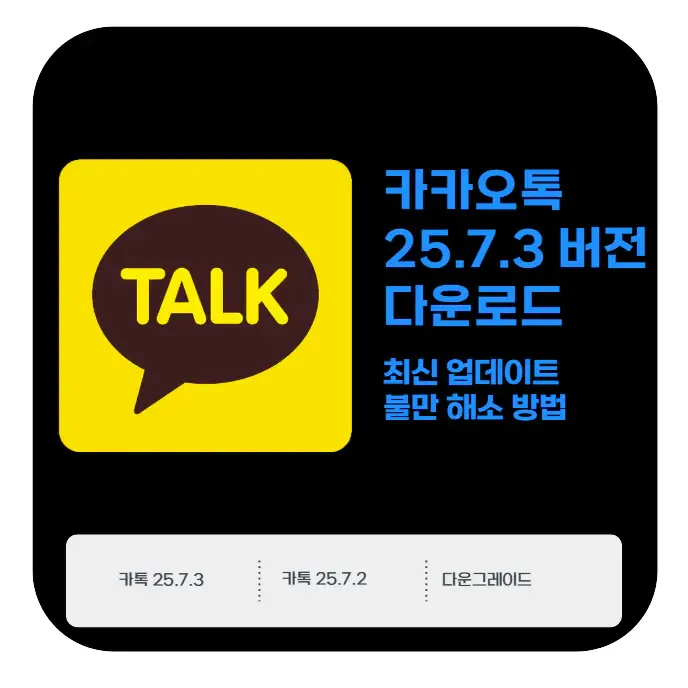
카톡 25.7.3 이전버전 다운로드 | 최신 업데이트 불만 해소 방법 | 생활속 자료실
새 카톡이 불편하다면? 카카오톡 이전 버전 설치 완벽 가이드! 최근 업데이트된 카톡 디자인이나 기능이 마음에 들지 않아 답답하신가요? 이 글만 보시면 원하는 카톡 구버전을 안전하게 설치하고, 설치 중 발생하는 오류까지 깔끔하게 해결할 수 있습니다.
util.harujungbo.com
CCleaner Pro 다운로드 | 10분 만에 PC 속도 2배 빨라지는 법 | 생활속 자료실
컴퓨터 최적화, CCleaner Pro가 정답일까? 느려진 PC 속도, 답답한 경험을 해결하고 싶다면 CCleaner Pro의 강력한 기능과 다운로드 방법을 자세히 알아보세요.
util.harujungbo.com
윈도우 디펜더 스마트 스크린 | 실시간 보호 끄는 3가지 방법 | 생활속 자료실
윈도우 11 크랙 인증 시 겪는 불편함, Windows Defender의 스마트 스크린을 끄는 방법이 궁금하신가요? 이 글을 통해 Windows Defender의 강력한 보호 기능을 잠시 비활성화하는 안전하고 정확한 방법을 알려드립니다.
util.harujungbo.com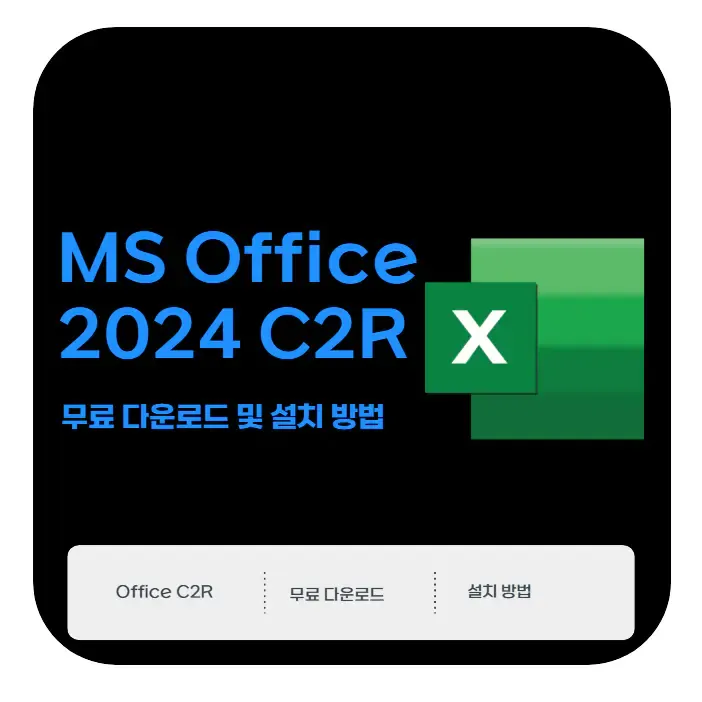
MS Office 2024 C2R | 무료 다운로드 및 설치 방법 | 생활속 자료실
Office 2024 C2R 설치, 무엇이 달라졌을까요? 클릭 한 번으로 빠르게 설치하고, 편리하게 관리하는 마이크로소프트 오피스의 최신 기술, C2R에 대해 자세히 알아보고 안전하게 설치하는 방법을 총정리해 드립니다.
util.harujungbo.com
Magix 베가스 프로 23.0 다운로드 및 5분 만에 끝내는 설치 방법 | 생활속 자료실
베가스 프로 23.0 설치, 더 이상 어렵지 않아요! 복잡하게만 느껴졌던 영상 편집 프로그램, 베가스 프로 23.0을 가장 쉽고 빠르게 설치하는 방법을 알려드립니다. 최신 기능과 최적의 시스템 요구 사양까지, 이 글 하나로 완벽하게 해결하세요.
util.harujungbo.com
오토캐드 2026 한글 건축 전문 프로그램 다운로드 및 인증방법 | 생활속 자료실
오토캐드 2026의 시스템 사양, 그리고 다운로드 및 설치 과정을 단계별로 안내하고, 프로그램 활성화를 위해 인증방법을 안내하며, 간단한 기능까지 자세히 알아봅니다.
util.harujungbo.com





